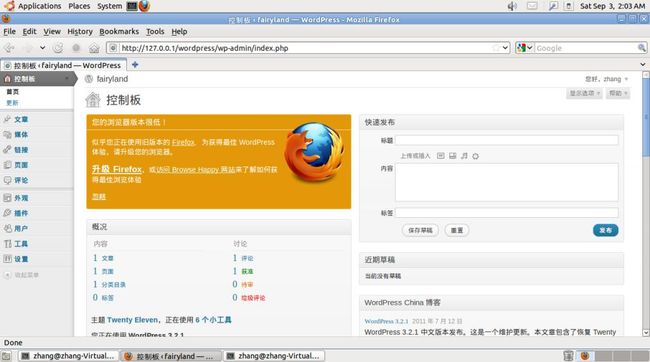wordpress的搭建和配置
建站真是件麻烦的事情,还是选择先采用守,之后再破,什么时候能离就不知道了。
wordpress开源博客系统已经流行了很久了,据说只需要5分钟即可安装,就先玩玩吧。
1.下载
可在http://cn.wordpress.org/上下载中文版的。
或者
wget http://wordpress.org/latest.tar.gz 从官方下载最新版的,英文版。
之后据说可以通过svn来同步到最新的包。
2.环境
我实在linux下安装的,首先需要apache2,之后把这个安装包解压到apache2的根目录去:
网站的根目录是在var/www/html下
或者修改根目录的配置:
/etc/apache2/httpd.conf
重启即可生效。
3.访问
即可看到已经可以访问了。
4.创建mysql数据库
$ mysql -u adminusername -p
Enter password:
Welcome to the MySQL monitor. Commands end with ; or \g.
Your MySQL connection id is 5340 to server version: 3.23.54
Type 'help;' or '\h' for help. Type '\c' to clear the buffer.
mysql> CREATE DATABASE databasename;
Query OK, 1 row affected (0.00 sec)
mysql> GRANT ALL PRIVILEGES ON databasename.* TO "wordpressusername"@"hostname"
-> IDENTIFIED BY "password";
Query OK, 0 rows affected (0.00 sec)
mysql> FLUSH PRIVILEGES;
Query OK, 0 rows affected (0.01 sec)
mysql> EXIT
Bye
$
5.修改配置文件
用户可以亲自创建并编辑wp-config.php文件,也可以在运行安装脚本(第五步)时让WordPress帮助用户编辑wp-config.php(不过仍然需要告诉WordPress我们的数据库信息)。
(更多细节以及创建wp-config.php配置文件和密码密钥的信息请点击编辑wp-config.php文件。)
返回第一步中解压WordPress压缩包的位置,将wp-config-sample.php重命名为wp-config.php,之后在文本编辑器中打开该文件。
6.安装运行http://example.com/wp-admin/install.php
如果浏览器打开页面的时候并不是安装步骤,可能是apache没有配置好。
解决方法:
保证如下安装已经完成
sudo apt-get install phpmyadmin
之后先用本地的浏览器访问,apache2已经支持php解析了。
7.步入正轨
这个时候就打开配置网页就剩下最后配置进入博客系统的管理页面了,填了用户名和密码之后就可以顺利进入到网站,这个时候是管理员的身份。
8.外部访问
这个时候发现还是不支持外部的ip来访问,是不是apache权限设置的问题呢?当然不是了,因为readme.html都可以访问的,查了一些资料原来是wordpress系统自动屏蔽了外部地址访问admin的页面。也就是默认的配置下只能在localhost才可以install。
外部ip访问可以通过如下方式:
1.合法域名
2.修改hosts文件设置dns跳转到你的页面(自我安慰而已)
3.直接用ip地址登陆。
相信刚开始搞博客系统的童鞋们还都没有做好马上发布的准备,因为很多权限设置和安全问题都并没有完善,先不急着发布。
http://youripaddress/wordpress/wp-login.php
即可登陆了。
配置的步骤和优化方法请看后续,这篇仅仅介绍简单的5分钟安装。
reference:
http://codex.wordpress.org/zh-cn:%E5%AE%89%E8%A3%85WordPress(最权威)
http://codex.wordpress.org.cn/WordPress的安装过程
lamp@ubuntu傻瓜步骤:
http://www.pkphp.com/2008/08/11/ubuntu%E4%B8%8B%E5%AE%89%E8%A3%85-apachephpmysql%E6%96%87%E6%9C%AC%E6%9C%8D%E5%8A%A1%E5%99%A8%EF%BC%81/(简明)
安装的环境配置:(ubuntu搭建lamp)
http://hi.baidu.com/chashengshouce/blog/item/62a6bdf62e6096b5a50f525d.html
http://www.guanwei.org/post/LINUXnotes/01/ubuntuapache2configure.html
一些常用的命令:
http://linux.chinaunix.net/techdoc/database/2008/03/04/981250.shtml
之前只是简单安装一下而已,如果过程熟悉或者是顺着指定的步骤来,5分钟说不定还真能搞定(如果没搭lamp就另当别论了。。。)
之后访问和使用过程中都存在着一些问题,都是属于配置的问题:
1.在localhost访问和在别的ip上访问时,总有些鱼和熊掌不可兼得的问题。
且看配置页面:
默认的是127.0.0.1,这个时候localhost访问是没问题的,但是其他的ip地址访问就出现了只有文字没有格式和图片的问题,至今我还不太清楚到底是为什么?![]() (难道domainname和ip两种方式不能共存吗???)
(难道domainname和ip两种方式不能共存吗???)
若修改成了域名(假的哈,hosts里添加了ip和domain的映射),其他配置了hosts的主机就可以正常访问了,没有配置hosts和localhost都不能正常访问。。。
据说学校的ip都是公网的ip,于是发链接给童鞋仔帮测,结果都没有打开过,拿起itouch(连的也是校园网)就可以打开主页了,虽然主页同样是只有文字的那种支离破碎。。。
2.允许其他用户注册时没有发送密码到注册邮箱的问题:![]()
现在的解决方法是admin登录强制修改密码,暂时可以用。
3.发文章
发纯文字的文章第一次就ok,评论也ok。
不ok的是uploads一些图片什么的,虽然现在问题是解决了,但是解决的方式还是让我有点摸不着头脑:
首先提示没有上传的权限,我就试着在配置页面上
修改这里的目录为一个home里user的目录,并且设置权限为755,刚开始不行,我就设置权限为777,这时错误的信息变成IO错误。。。我又改成755,这个时候就可以上传了,但是问题是显示图片出现了问题。
发现默认的路径是个相对路径,所以不敢保证我填的/home/...这种绝对路径能够正常读取,即使上传成功了,上传和读取应该是不同的语句,就可能出现不同的路径设置方式。
我又改回默认的路径去,发现wp-content是755,我没改过。
wp-content目录下并没有uploads这个目录,我先帮着手工建立一个好了,mkdir了之后权限是755,上传还不行,修改权限为777,再次上传,神奇般的成功了,并且也可以正常显示和读取图片了。
很离奇的上传目录的权限设置问题。。。![]()
4.robot.txt
我并没有找到爬虫网用到的这个文件,也没去找。
不过在配置页面发现了这个配置:
相关的配置在控制面板的都比较好找。
还有一些需要修改php配置或者是mysql数据库里的东东。那些遇到的时候再去google好了。
接下来,安装个插件扩展扩展好了!~~~
If you have any questions or ideas ,please feel free to contact me : )
thx.^^
QQ: 1623213673